概要
- CotEditorでシェルスクリプトを書く
- ターミナルでシェルスクリプトを起動する。
- 待つ
自己責任。
管理人の常用シェルスクリプト(CaptyTV録画用)
ffmpegX0.0.9s版用(tでは音が雑音化)
http://prdownloads.sourceforge.net/mplayerosx/ffmpegXbinaries230105.zip
2パス
もくじ
1.CotEditorの設定

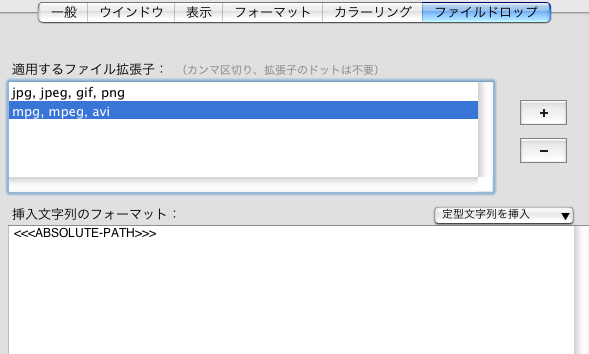
2.シェルスクリプトを書く。
しつこいけど自己責任でひとつ
- 大半の場合、書き換えないと動かないハズです(下記参照)。
- 2パス、映画/アニメ用24fps化設定。
#!bin/bash
## Set HENSU ###
sFN=enc2P
iFN=
BR=1024
oFN=${iFN}.avi
LOGFILE=${oFN}_LOG.txt
KIROKU=${oFN}.txt
###Clear KIROKU###
rm ${KIROKU}
### Set Start time to HENSU ###
START_TIME=`date +%dth,%H:%M:%S`
START_SEC=`date +%s`
for PASS in 1 2
do
### mencoder command ###
echo ======================================== | tee -a ${KIROKU}
echo PASS_${PASS} of ${iFN##/*/} | tee -a ${KIROKU}
echo ======================================== | tee -a ${KIROKU}
mencoder \
${iFN} \
-oac mp3lame -lameopts cbr:br=128:vol=1: -srate 48000 -aid 0 \
-ovc xvid -xvidencopts \
pass=${PASS}:bitrate=${BR}\
:trellis:chroma_me:chroma_opt:hq_ac:quant_type=mpeg:nocartoon:qpel\
:max_key_interval=240:vhq=4:max_bframes=1:bvhq=1 \
-vf filmdint=fast=0/comb_thres=48/crop=720:480:0:0,\
pp=l5,scale=640:480,hqdn3d=3:2:5 \
-sws 9 -zoom -fps 30000/1001 -ofps 24000/1001 -noodml -o \
${oFN} \
| tee ${LOGFILE}
### Display END time ###
echo START\;$START_TIME | tee -a ${KIROKU}
date "+END__;%dth,%H:%M:%S" | tee -a ${KIROKU}
### Jikan KEISAN ###
END_SEC=`date +%s`
TOTAL_SEC=`expr $END_SEC - $START_SEC`
echo "Total_sec;${TOTAL_SEC}" | tee -a ${KIROKU}
TOTAL_HRS=`expr ${TOTAL_SEC} / 3600`
TOTAL_MIN=`expr ${TOTAL_SEC} % 3600 / 60`
TOTAL_SEC=`expr ${TOTAL_SEC} % 60`
TOTAL_TIME=${TOTAL_HRS}\'${TOTAL_MIN}\"${TOTAL_SEC}
echo TOTAL_TIME= ${TOTAL_TIME} | tee -a ${KIROKU}
echo "Total_frames;" | tee -a ${KIROKU}
### Kekka Kakikomi ###
grep stream ${LOGFILE} | tee -a ${KIROKU}
rm ${LOGFILE}
done
echo ======================================== | tee -a ${KIROKU}
echo Settings | tee -a ${KIROKU}
echo ======================================== | tee -a ${KIROKU}
cat ${sFN} | head -5 | tail -2 | tee -a ${KIROKU}
cat ${sFN} | head -30 | tail -10 | tee -a ${KIROKU}
3.自分用に書き換える
※行を追加や削除する(全体の行数がかわる)と、めろめろ
3.1.基礎設定(3〜8行目)
(*)付きは変更必須
■3行目:テキストファイル名。(*)
保存した名前に変える。
■3行目:テキストファイル名。(*)
保存した名前に変える。
sFN=enc2P
■4行目:素材ファイル指定。(*)
フルパス。CotEditorは設定次第でD&D可能。
フルパス。CotEditorは設定次第でD&D可能。
iFN=フルパス/ファイル名。
■5行目:映像ビットレート指定(*)
BR=1024
■6行目:出力ファイル名。
素材名+.avi。位置も一緒。
シェルスクリプトわかんない人は弄らないほうが吉。
素材名+.avi。位置も一緒。
シェルスクリプトわかんない人は弄らないほうが吉。
oFN=${iFN}.avi
■7行目:経過ログファイル
2パスのログとは別。
ターミナルの表示をそのまま取得して終了後の時刻計算等に使う。同名txtファイルがあれば最初に勝手に削除、エンコ終了後に自動削除。どっちも問答無用なのでご注意。もっと旨い手はあるハズ。
2パスのログとは別。
ターミナルの表示をそのまま取得して終了後の時刻計算等に使う。同名txtファイルがあれば最初に勝手に削除、エンコ終了後に自動削除。どっちも問答無用なのでご注意。もっと旨い手はあるハズ。
LOGFILE=${oFN}_LOG.txt
■8行目:結果の書き出しファイル。
かかった時間や映像/音声のビットレートなど。
かかった時間や映像/音声のビットレートなど。
KIROKU=${oFN}.txt
3.2.MEncoder設定(20〜30行目)
■20行目:MEncoderの起動(*)
mencoder \
- 要フルパス指定。
- DLしたMEncoderをD&D(CotEditorかpicoのみ)
■21行目:素材ファイル。4行目を参照するので変更無用
${iFN} \
■22行目:音声エンコードチェイン
-oac mp3lame -lameopts cbr:br=128:vol=1: -srate 48000 -aid 0 \
- lame使用。これは0.0.9s用。0.0.9tのlameは雑音化する。
- t以降では以下を使う。ボリュームの弄り方は不明。
-oac lavc -lavcopts acodec=mp3:abitrate=128 -srate 48000 -aid 0 \
- このままだとDVDで問題ある模様。音がおかしかったら-srate(音声サンプリングレート)や-aid(音声番号指定)を変えてみる。
■23行目:映像エンコードチェイン
-ovc xvid -xvidencopts \
- Xvidを選択
■24〜26行目:xvidオプション(続・映像エンコードチェイン)
pass=${PASS}:bitrate=${BR}\
:trellis:chroma_me:chroma_opt:hq_ac:quant_type=mpeg:nocartoon:qpel\
:max_key_interval=240:vhq=0:max_bframes=1:bvhq=1 \
- PASSは14行目、ビットレートは5行目を参照する。ここでは弄らない。
- vhq=4:範囲は0〜4。0が最高速。4が最低速。
- qpel:一部のDivxプレイヤと非互換。その場合、noqpelにする。
■27〜28行目:ビデオフィルタチェイン
-vf filmdint=fast=0/comb_thres=48/crop=720:480:0:0,\ pp=l5,scale=640:480,hqdn3d=3:2:5 \
- インタレ解除、デノイズ、クロップ無し
- filmdintの子オプション(区切りは/)
- fast=0:PowerPCでは2と同じ。
- comb_thres=48:インタレ解除の閾値
- crop=720:480:0:0:クロップ範囲
- pp=l5:filmdintの補助
- hqdn3d=3:2:5 :デノイズ。デフォルトは4:3:6。
- filmdintの子オプション(区切りは/)
■29行目:出力fpsなど。これは24fps化設定。
-sws 9 -zoom -fps 30000/1001 -ofps 24000/1001 -noodml -o \
- sws:スケーリング手法
- fps:デコードfps。filmdintで必要
- ofps:出力fps。24fps化。
- noodml:AVI1.0(最大2GB)を出力。QTplayerがAVI2.0(最大4GBまたは2TB)非対応の為
- o :出力ファイル指定
■30行目:出力ファイル指定。
${oFN} \
- 6行目を参照するので指定不要
4.エンコード開始
- 設定ファイル名:enc2P
- 位置:デスクトップ
の場合、
Welcome to Darwin! MacName:~ YourName$ cd ~/Desktop/ MacName:~/Desktop YourName$ sh enc2P
でエンコード開始。
所定位置に出力ファイルと出力ファイル名.txtができる。
所定位置に出力ファイルと出力ファイル名.txtができる。
5.作成するファイル
「素材ファイル.mpeg」の場合
- 素材ファイル.mpeg.avi:出力ファイル
- xvid-twopass.stats:2パスログ。終わったら自分で消す。
- 素材ファイル.mpeg.avi_LOG.txt:終わったら勝手に消える。
- 素材ファイル.mpeg.avi.txt:上記から以下を生成。
出力ファイル名.txtの例
========================================
PASS_1 of Cap014-Major17.mpeg
========================================
START;20th,23:56:22
END__;21th,00:41:34
Total_sec;2712
TOTAL_TIME= 0'45"12
Total_frames;
Video stream: 2189.530 kbit/s (273691 bps) size: 410536447 bytes 1499.999 secs 44958 frames
Audio stream: 128.000 kbit/s (16000 bps) size: 23998464 bytes 1499.904 secs
========================================
PASS_2 of Cap014-Major17.mpeg
========================================
START;20th,23:56:22
END__;21th,04:46:03
Total_sec;17381
TOTAL_TIME= 4'49"41
Total_frames;
Video stream: 1008.099 kbit/s (126012 bps) size: 189018382 bytes 1499.999 secs 44958 frames
Audio stream: 128.000 kbit/s (16000 bps) size: 23998464 bytes 1499.904 secs
========================================
Settings
========================================
iFN=/Users/"UserName"/Desktop/Cap014-Major17.mpeg
BR=1024
${iFN} ¥
-oac mp3lame -lameopts cbr:br=128:vol=1: -srate 48000 -aid 0 ¥
-ovc xvid -xvidencopts ¥
pass=${PASS}:bitrate=${BR}¥
:trellis:chroma_me:chroma_opt:hq_ac:quant_type=mpeg:nocartoon:qpel¥
:max_key_interval=240:vhq=4:max_bframes=1:bvhq=1 ¥
-vf filmdint=fast=0/comb_thres=48/crop=720:480:0:0,¥
pp=l5,scale=640:480,hqdn3d=3:2:5 ¥
-sws 9 -zoom -fps 30000/1001 -ofps 24000/1001 -noodml -o ¥
${oFN} ¥
6.連続エンコード
1.必要なだけ設定ファイルを書く。ここではファイル名enc2P_a,b,cとする。
2.CotEditorで以下を書く。ここではファイル名はTODAY、場所は全てDesktopとする。
2.CotEditorで以下を書く。ここではファイル名はTODAY、場所は全てDesktopとする。
sh enc2P_a sh enc2P_b sh enc2P_c
3.ターミナルで以下を打鍵。
Welcome to Darwin! MacName:~ YourName$ cd ~/Desktop/ MacName:~/Desktop YourName$ sh TODAY
7.Dual CPU限定
Dual CPUに処理を分散できないXvidで、2ファイルを平行でエンコードする方法。
1.フォルダを2個用意する。ここでは~/Desktop/A,~/Desktop/Bとする。
2.それぞれの中に設定ファイルを突っ込み、TODAYも用意する。
3.ターミナルで以下を打鍵。
1.フォルダを2個用意する。ここでは~/Desktop/A,~/Desktop/Bとする。
2.それぞれの中に設定ファイルを突っ込み、TODAYも用意する。
3.ターミナルで以下を打鍵。
Welcome to Darwin! MacName:~ YourName$ cd ~/Desktop/A MacName:~/Desktop/A YourName$ sh TODAY
4.もういっこターミナルを開き、以下を打鍵。
Welcome to Darwin! MacName:~ YourName$ cd ~/Desktop/B MacName:~/Desktop/B YourName$ sh TODAY
これでxvid-twopass.statsがAとBにそれぞれできる為、混ざる事が無い。
8.ウマく行かなかったら
海軍五省
一、至誠に悖るなかりしか
一、言行に恥づるなかりしか
一、氣力に缺くるなかりしか
一、努力に憾みなかりしか
一、不精に亘るなかりしか
一、至誠に悖るなかりしか
一、言行に恥づるなかりしか
一、氣力に缺くるなかりしか
一、努力に憾みなかりしか
一、不精に亘るなかりしか
冗談です。掲示版へどうぞ。